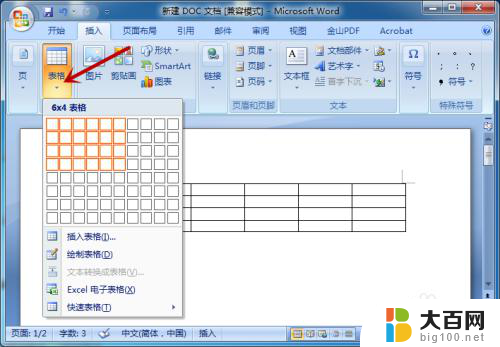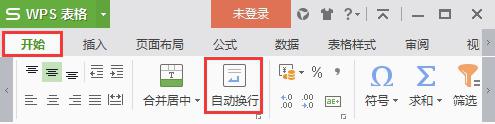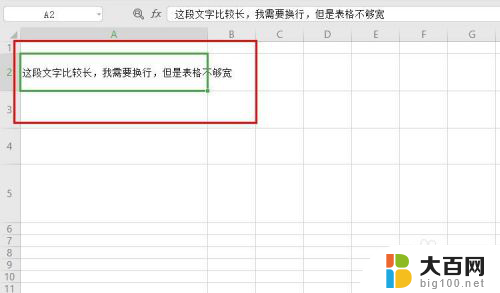word表格 自动换行 word文档中如何设置表格单元格自动换行
更新时间:2024-04-29 09:42:40作者:xiaoliu
在Word文档中设置表格单元格自动换行是非常方便的功能,特别是当表格内容较多时,通过简单的操作,可以让表格单元格根据需要自动换行,使内容更加清晰易读。不再需要手动调整单元格的宽度,节省了大量的时间和精力。这个功能在处理复杂的表格内容时尤为实用,让文档制作变得更加高效和便捷。
具体方法:
1.在word中,点击【插入】->【表格】,插入一个表格。
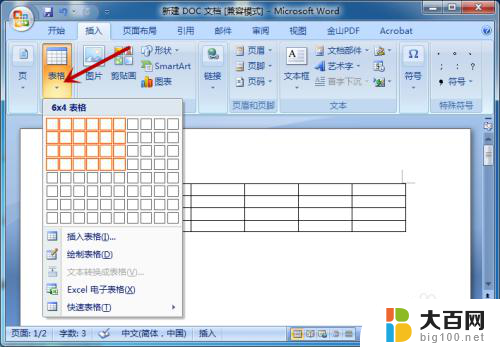
2.接下来,选择表格区域,鼠标右击。
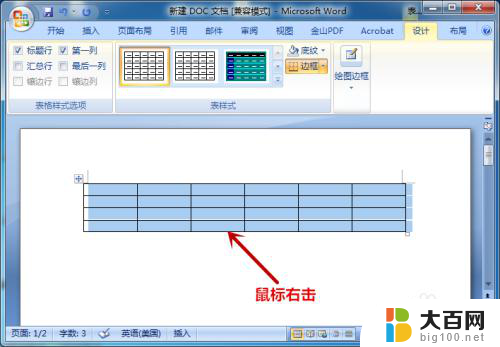
3.找到【表格属性】选项并点击。
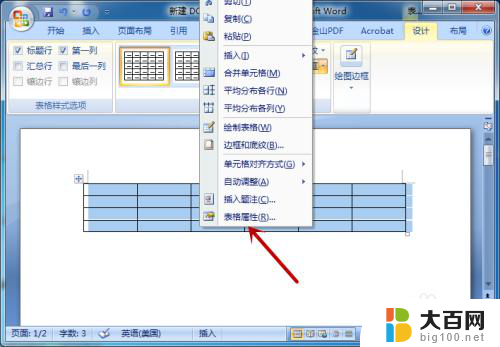
4.打开表格属性后,点击【单元格】选项。
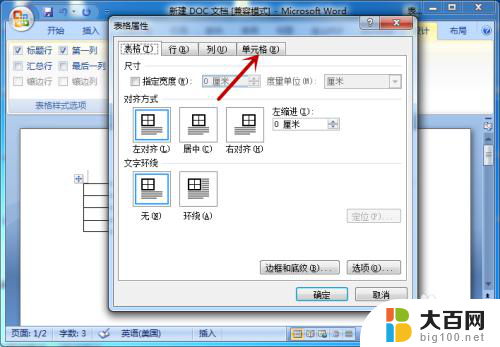
5.在单元格下方,点击【选项】。
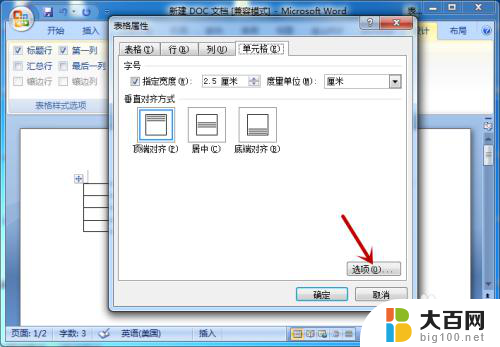
6.找到并勾选【自动换行】,点击【确定】。
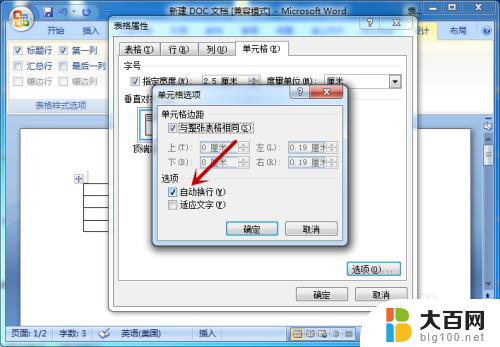
7.设置完成,在表格输入文字后即可自动换行。
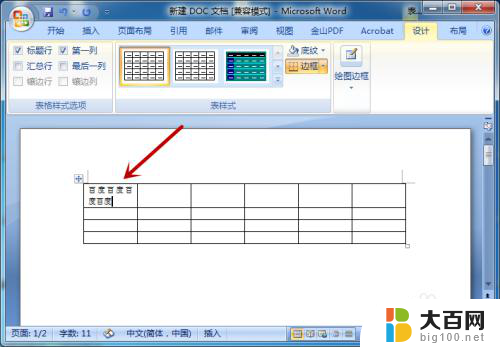
以上是关于Word表格自动换行的全部内容,如果您遇到这种情况,您可以按照以上方法解决,希望这能对您有所帮助。